Powerpoint转换多张幻灯片中的一张为PDF文档
最佳经验
本文由作者推荐
电脑
office2007 Powerpoint
首先,我们打开电脑中的这个统计报表;
然后选中左边幻灯片栏中的第3张幻灯片,也就是不良原因分析的那个幻灯片;
点击左上角的office按钮,选择打印,点击打印;
弹出界面,我们点击打印机右边的那个下拉箭头;
选择Foxit Reader PDF Printer这个打印机;
选择好后,我们点击选择下方的打印范围,选择当前幻灯片;
选择好后,我们点击右下角的确定;
弹出的界面,我们选择存储的位置,此处我们选择桌面,文件名不进行变更,之后点击保存;
系统会有一定的转化时间,我们需要等待一会儿,之后就会弹出转化出来的PDF文档了,且只有第3张幻灯片被我们转化过来了。
工具/材料
操作方法

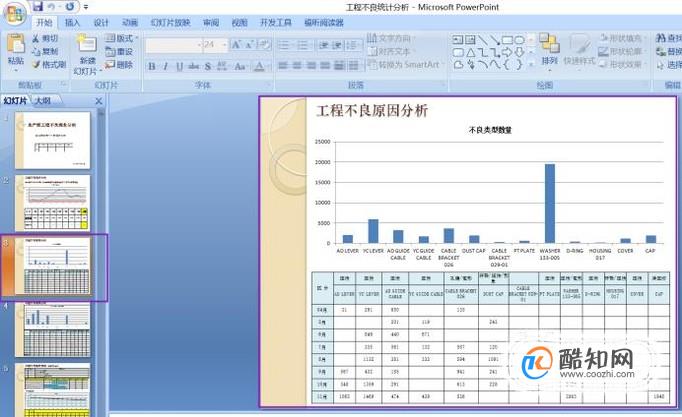
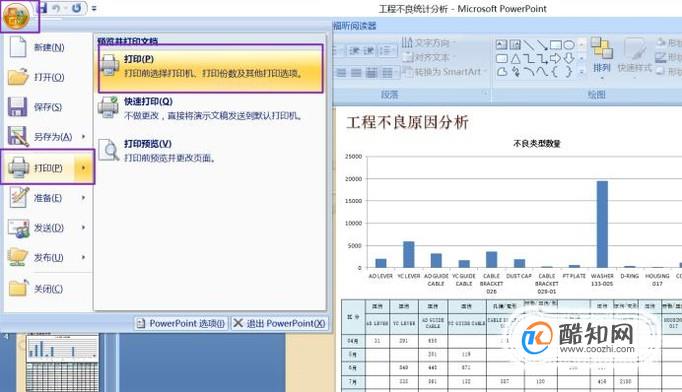
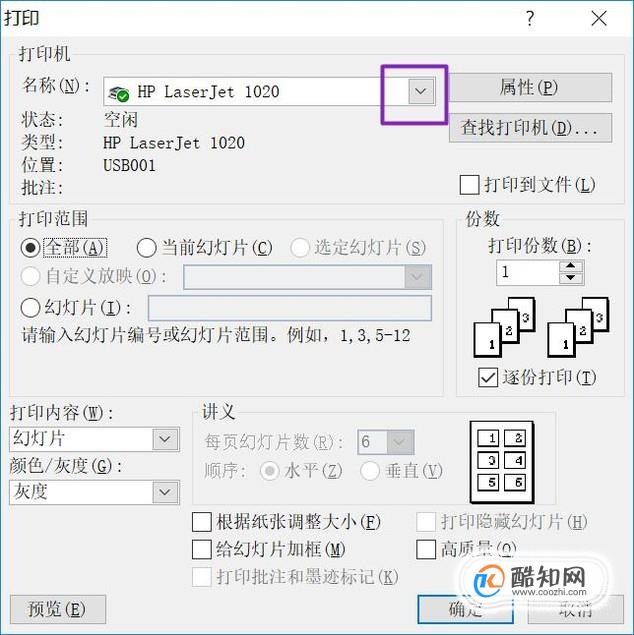
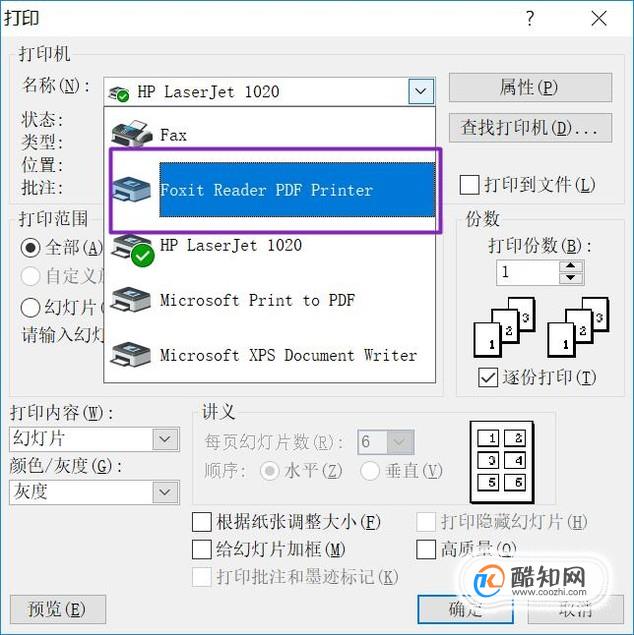
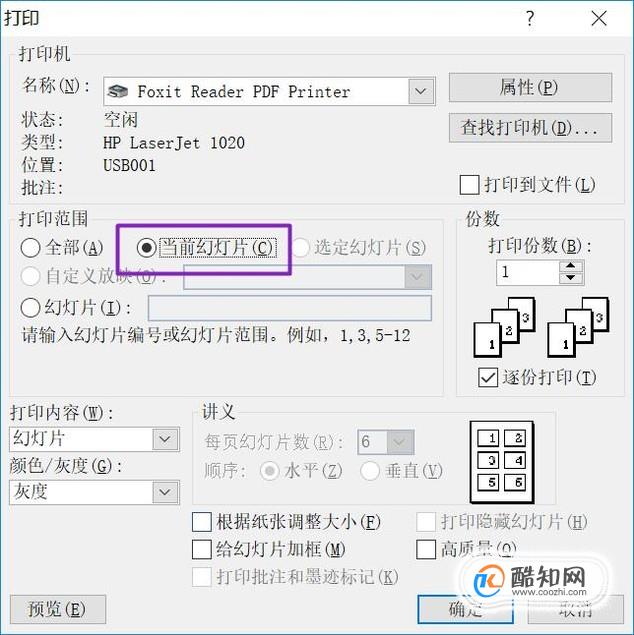
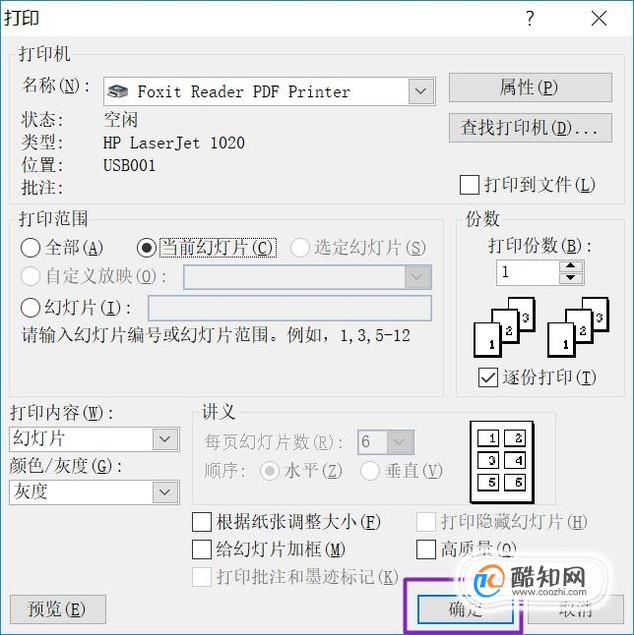
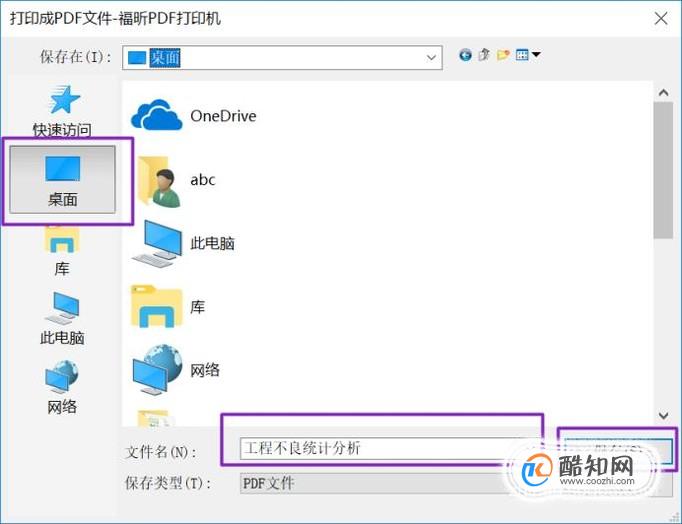
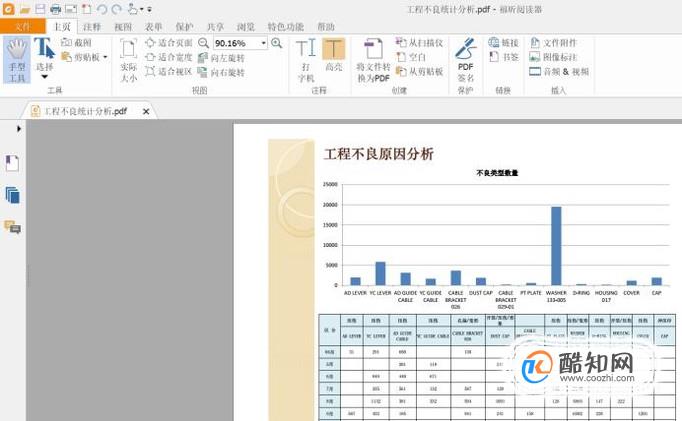
- 上一篇:为什么消防员都是男的?
- 下一篇:微商怎么找客源 怎么加精准粉丝
